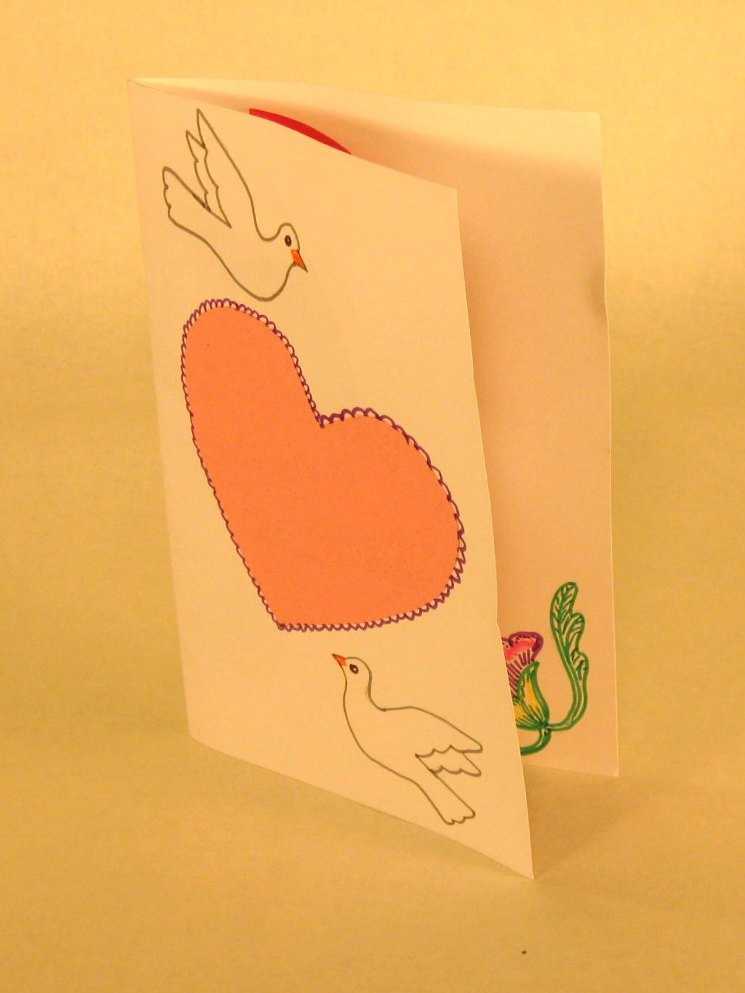Содержание
Как сделать объемные открытки своими руками с цветами внутри на день рождения: схемы, шаблоны, мастер-классы по созданию 3д открыток
Накануне торжества дорогого сердцу человека, хочется сделать такой подарок, который впечатлил бы и оставил приятные воспоминания. Предлагаем сделать объёмные открытки своими руками, их ещё называют pop-up открытками. Что же представляют собой эти чудо-открытки?! На первый взгляд это обычные открытки, открывая которые, перед Вами неожиданно возникает объемная фигура или целая композиция! Такие открытки никого не оставят равнодушным! Тем более, если они авторские и хранят тепло Ваших рук!
Оглавление:
Открытки с цветами внутри своими руками
Клумба с цветами в окошке
Открытка с горшочком цветов внутри
Объёмная детская открытка
3д-открытки в технике Киригами
Объёмные открытки в технике Скрапбукинг
Объемные открытки-диорамы
Открытка-аккордеон (схемы и шаблоны)
Открытки на все случаи жизни
Открытки с цветами внутри своими руками
Открытку в форме сердца с объемным цветочком внутри сможет сделать даже ребенок:
ВАМ ПРИГОДИТСЯ
Делаем невообразимо красивые цветы из бумаги, как простые, так и сложные по технологии создания.
Пышный цветочек для внутренней или внешней части открытки можно сделать из цветной или даже простой бумаги, раскрашенной акварельными красками или пастельными мелками. Вырезать цветы можно по этому шаблону:
Распечатываем шаблон цветка, раскрашиваем красками. Складываем в соответствии с намеченными линиями сгиба и приклеиваем полученный цветочек на основу открытки.
Несомненно порадует одариваемого и такая пышная и яркая открытка с цветами внутри, сделанная своими руками.
Как ее сделать рассказывает в своем мастер-классе TheJulianaHappy:
Вариант с нежными, пастельных тонов, цветами смотрится очень мило. Тычинки для цветов сделать не составит большого труда!
МАСТЕР-КЛАСС ПО ТЕМЕ
Как сделать тычинки для цветов: 4 разных способа
к оглавлению ↑
Клумба с цветами в окошке
Оригинальный мастер-класс на английском языке, поэтому для Вашего удобства мы предлагаем краткий перевод процесса создания этой цветочной открытки.
Материалы и инструменты стандартные: цветная бумага, картон, ножницы, клей, пластик для имитации стекла в окне.
Берем плотную цветную бумагу, складываем ее пополам. В одной половинке вырезаем квадратное окошко.
Делаем раму из цветной бумаги другого цвета. Стекло для окошка можно сделать из защитной пленки для телефона или прозрачного пластика. Получившуюся раму окна приклеиваем к основе открытки. Можно обойтись и вовсе без «стекла».
Рамка окошка
Вклеиваем в отверстие
Из картона склеиваем цветочный горшок, приклеиваем его посредине открытки на линии сгиба. Боковые стороны получившегося горшочка склеиваем так, чтобы при закрытии открытки горшочек сложился.
Приклеиваем горшочек
Складываем грани
Украшаем по краю
Далее из цветной бумаги вырезаем зеленые стебли и всевозможные яркие цветы: крокусы, гиацинты, нарциссы и тюльпаны. Возможно, Ваш букет будет не весенний, а летний, а это значит, что появятся васильки, ромашки, анютины глазки и пр.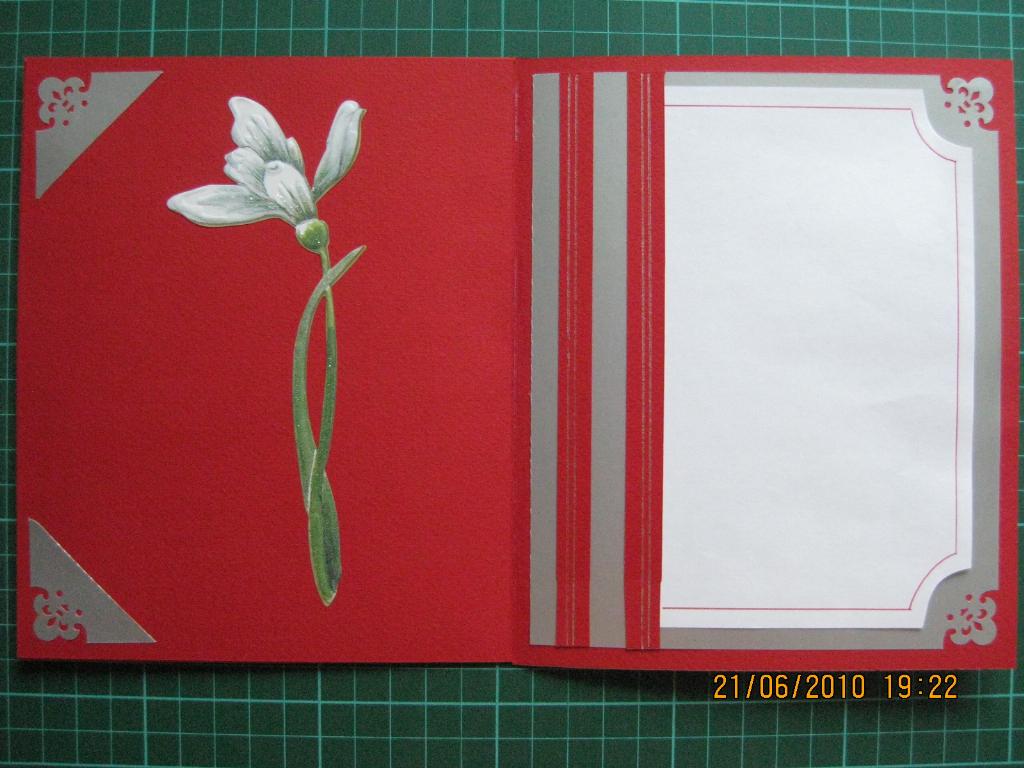
Сначала стебли
Потом вырезаем цветы
Вклеиваем цветочки в горшок
Высота цветов должна быть такой, чтобы они не торчали из открытки, а были видны в окошко!
Вклеиваем цветы в горшок
Вот так они складываются
Окошко можно украсить уютной шторкой.
Оригинал мастер-класса
По такому же принципу можно сделать открытку с цветами из фетра или окрашенных ватных дисков. Дополнительно вставить вместе с цветочками лаконичное, но теплое поздравление!
Помимо цветов из открытки могут выглядывать воздушные шарики, звездочки, бантики.
Как сделать панорамную цветочную открытку вместе с поздравительным конвертом показывает в своем мастер-классе TheWorkshop:
к оглавлению ↑
Открытка с горшочком цветов внутри
Берем плотную бумагу – основу для нашей открытки. Создаем прямоугольник в центре линии сгиба открытки. Ширина прямоугольника – 3 см, длина – 7 см.
Создаем прямоугольник в центре линии сгиба открытки. Ширина прямоугольника – 3 см, длина – 7 см.
По розовым линиям делаем надрезы канцелярским ножом. Затем получившийся прямоугольник складываем вовнутрь открытки. Основу открытки прикрепляем к другому листу, большему по размеру первоначальной основы.
Затем делаем цветочный дизайн: горшочек для цветов, непосредственно сами цветочки, порхающих бабочек и травку. Все это комбинируем и приклеиваем на переднюю часть нашей открытки.
Делаем цветочный дизайн
Фото поближе
Оригинал мастер-класса.
Используя тот же прием, можно сделать оригинальную открытку-вазу. Цветы в таких вазах Вы так же можете сделать своими руками из бумаги или других подручных средств.
Открытка-ваза для цветов
Бумажный букет
МАСТЕР-КЛАССЫ ПО ТЕМЕ
Как сделать цветы из гофрированной бумаги своими руками
Как сделать цветы своими руками из подручных материалов
к оглавлению ↑
Объёмная детская открытка
Предлагаем Вашему вниманию мастер-класс по изготовлению очень нежной объемной открытки, которая не только поздравит одариваемого, но и прекрасно впишется в интерьер, например, детской комнаты.
Сначала делаем рамку-коробочку. Для этого берем плотную голубую бумагу и вырезаем из нее шаблон для коробочки. Края шаблона складываем 4 раза по 5 мм с каждой стороны, формируя тем самым рамку. Склеиваем получившиеся рамочки.
Сверху на них приклеиваем цветную или скраповую бумагу по цвету, подходящую под вашу композицию.
Далее подготовим элементы будущей композиции. Склеиваем воздушный шар из бумажных кружочков. Кружки складываем полам и склеиваем между собой. Вощеный шнур вклеивается в основание корзины и непосредственно кружки, образующие шар.
Вырезаем облака из скрап-бумаги, а из желтой бумаги солнышко. Вклеиваем элементы композиции в рамочку. Воздушный шар приклеиваем следующим образом: основание шара клеим на объемный скотч, а сам шар на клей. Облака клеим по тому же принципу: одно на клей, второе на объемный скотч.
Зеленую травку делаем из простой салфетки. Сначала ее разрезаем, потом приклеиваем. Справа на коробочку приклеиваем деревце, сделанное с помощью дырокола для Скрапбукинга. Последний штрих – в свободные места приклеиваем серпантин, бабочек и поздравительную надпись! На низ коробочки приклеиваем ленту с вышивкой или кружевом. Оригинальная объемная открытка готова!
Последний штрих – в свободные места приклеиваем серпантин, бабочек и поздравительную надпись! На низ коробочки приклеиваем ленту с вышивкой или кружевом. Оригинальная объемная открытка готова!
Оригинал мастер-класса.
к оглавлению ↑
3д-открытки в технике Киригами
Киригами — искусство вырезания и складывания фигурок и открыток из бумаги. Это и является основным отличием Киригами от других техник складывания бумаги и подчеркнуто в названии: «киру» — резать, «ками» — бумага. Основоположником данного направления является японский архитектор Масахиро Чатани.
Для изготовления используют листы бумаги или тонкого картона, которые надрезают и складывают. В отличие от традиционных 3д открыток, эти бумажные модели обычно надрезают и складывают из одного листа бумаги. Чаще всего разрабатывают трехмерные модели зданий архитектуры, геометрические узоры и различные повседневные объекты и др.
Начинать лучше с простой объемной открытки своими руками на день рождения. Например, с использованием плотной бумаги двух контрастных цветов можно сделать открытку-тортик имениннику:
Например, с использованием плотной бумаги двух контрастных цветов можно сделать открытку-тортик имениннику:
Для ее изготовления используйте этот шаблон:
Используя различные шаблоны, можно делать открытки-тортики посложнее:
Торт для влюбленных
С Днем Рождения!
Как сделать торт-киригами рассказывает в своем мастер-классе Oksana Hnativ:
Используя данную технику, можно вырезать различные поздравительные надписи. Тортик можно оформить и раскрасить по своему вкусу.
Для его создания возьмите этот шаблон:
Из белой рельефной бумаги тоже получится эффектная открытка:
Соединив две зеркальные детали «тортика», вырезанные из разных листов, можно сделать целый объемный торт в открытке!
Торт из зеркальных сторон
Свечек может быть и больше!
Очень красочно
Используйте следующий шаблон:
Вариантов создания объемных открыток целое множество! Вырезайте и складывайте свои бумажные шедевры!
к оглавлению ↑
Объёмные открытки в технике Скрапбукинг
Скрапбукинг – это искусство украшения фотоальбомов, но его приемы весьма популярны и при создании открыток.
Используя элементы Киригами, в технике Скрапбукинг тоже можно сделать объемную открытку своими руками. Вырезаем и складываем из скраповой бумаги «ступени» для «всплывающих» свечек на второй половине открытки. Приклеиваем свечи и наклеиваем получившуюся заготовку на основу открытки.
Из скраповой или цветной бумаги можно сделать простую, но оригинальную поздравительную открытку. Пламя свечи вырезаем и украшаем блестками, затем приклеиваем на 2-сторонний скотч. Вторую часть свечи приклеиваем при помощи клея. Само поздравление можно привязать или приклеить на нарядную атласную ленту. Просто и оригинально!
Из бумаги иной фактуры открытка будет смотреться уже совсем по-другому)
Накладывая каждый элемент открытки друг на друга, с использованием опять же двухстороннего скотча, можно создать такой объемный яркий торт!
Рассмотрим мастер-класс Татьяны Садомской о том, как легко сделать объемную нежнейшую открытку в технике Скрапбукинг с использованием готовых картинок.
Для создания такой открытки Татьяна использовала:
- скраповый набор ScrapBerry’s «Любимый питомец»
- ножницы
- плотный картон
- клей
Лучше использовать скраповую бумагу с большим количеством миниатюр, которые можно вырезать из цельного листа, а также раскрашенные отпечатки штампов и чипборды.
Перед созданием открытки необходимо определиться с ее сюжетом, чтобы выбрать цвет основы открытки и ее «действующих лиц». В этом случае за основу взята бумага со спокойным бежевым принтом, из неё вырезаны составные части сюжета: котята, щенок, цветы, корона на подушке.
Далее работаем с основой. Необходимо на лицевой стороне сделать разметки для разрезов.
Не забудьте перед началом этой работы определиться, что у вас будет находиться на переднем плане, а что за ним!
В нашем случае более крупного по размеру котенка мы ставим на первый план, это усилит ощущение того, что он ближе, чем котята с собачкой.
Делаем необходимые прорези. Получается такая конструкция со «ступеньками». На получившиеся «ступеньки» приклеиваем листочки произвольного размера. Эти листочки имитируют деревянный забор.
Далее постепенно приклеиваем наши элементы, начиная от ближних к дальним. Начинаем с переднего плана и приклеиваем котенка. Его клеим на пивной картон, т. к. он придает дополнительный объем и отбрасывает тень. По тому же принципу можно приклеить и несколько других элементов, например, клубочки и цветы. Когда внутренняя сторона готова, приклеиваем ее к основанию открытки.
Снаружи так же декорируем открытку нарядным цветочным принтом.
Для большей нарядности элементы открытки украшаем блестками (используем глиттер).
Оригинал мастер-класса.
Для вдохновения полюбуйтесь на шедевральную 3D-открытку-торт:
к оглавлению ↑
Объемные открытки-диорамы
Представляем Вашему вниманию мастер-класс по изготовлению 3д-открытки — маленькой трехмерной сцены. На такой сцене каждый может расположить различные причудливые фигурки и украшения)
На такой сцене каждый может расположить различные причудливые фигурки и украшения)
Для изготовления открытки берем 4 листа плотного картона, в данном случае берем картон четырех оттенков оранжевого цвета. Вы же можете выбрать цвета на свой вкус.
На листах картона карандашом чертим контур рамок и вырезаем их. Контур рамки делаем шириной 1 см.
Из оставшихся фрагментов бумаги вырезаем две полоски, каждая из которых размером 10 на 4 см. Каждую разлиновываем на 4 части по 1 см. Обрезаем все углы получившихся полосок. Складываем полоски по линиям так, чтобы получился бумажный зигзаг. Эти кусочки-зигзаги и будут поддерживать фрагменты диорамы. Приклеиваем зигзаги к рамке с двух сторон.
Вторую рамку приклеиваем четко по линии с другой стороны зигзага.
Совмещаем рамки
Очень аккуратно
Верхняя часть зигзага должна закрыть одну из сторон рамки. То же самое надо сделать с противоположной стороной. Таким образом, первая сцена диорамы готова!
По тому же принципу делаем остальные кадры диорамы.
Лучше заранее украшать каждый из кадров (особенно последний), чем пытаться втиснуть декор в готовую открытку.
Задняя стенка не обязательно должна быть цельной, можно сделать прозрачную диораму без задней стенки.
Украшайте не только «стенку» диорамы, но и каждый кадр. Используйте побольше объемных украшений, таких как, бусинки, бантики, перья, ленточки и пр. Так открытка будет казаться более объемной и это усилит 3D-эффект!
Оригинал мастер-класса.
Сюжет Вы можете придумать абсолютно любой! Создавайте свой маленький театр!
Например, ожидающая Ассоль!
Или воздушный шар в пушистых облаках.
Яркая поляна с люпином и бабочками!
Скворечник с птицами и цветами:
к оглавлению ↑
Открытка-аккордеон (схемы и шаблоны)
Еще одной разновидностью объемных открыток является открытка-аккордеон.
Для создания подобной открытки Вам понадобится: плотная скрап-бумага для рамки-основы, вырубной скрап-нож или канцелярский нож, прозрачный пластик для внутренних частей, тычинки, полужемчуг и пр. материалы для декорирования.
материалы для декорирования.
Берем шаблон и делаем заготовки для открытки. Из плотной скрап-бумаги вырезаем 8 заготовок для рамки-основы и 4 из прозрачного пластика.
Заготовка из плотной бумаги…
…и прозрачного пластика
Пластиковые заготовки приклеиваем к основе из бумаги. Чтобы открытка складывалась, на внешних сгибах делаем двойную биговку около 2 мм. Полученные 4 детали соединяем — склеиваем при помощи клея или используем 2-сторонний скотч. Приклеиваем оставшиеся 4 рамки с противоположной стороны.
Далее соединяем внутренние пластиковые детали. Проще всего для этого использовать прозрачный скотч. Получаем такую основу для открытки-аккордеона.
Соединяем детали скотчем
Основа для открытки-аккордеона
Теперь можно приступить к самой творческой части создания открыточки – ее декорированию! Приклеиваем к пластику порхающих бабочек и витую зелень. Открытка готова!
Приступаем к декорированию
Готово!
Оригинал мастер-класса
Различные шаблоны для изготовления основ таких открыток смотрите ниже:
Применив фантазию, можно создавать всевозможные варианты таких открыток-раскладушек. Например, с преобладанием детской тематики. Количество составных частей может варьироваться.
Например, с преобладанием детской тематики. Количество составных частей может варьироваться.
Часы для беспробудной совы
Звездочки для звездочета
Птицы, цветы, бабочки – всегда очень легко и воздушно смотрятся на открытках!
Ах, Франция, прованс!
Птица счастья
Для самой любимой!
Как вам такой оригинальный часовой механизм?!
к оглавлению ↑
Открытки на все случаи жизни
Мы с вами уже убедились, что открытки, сделанные своими руками, оригинальнее, чем те, которые можно просто купить.
ВАМ ПОНРАВИТСЯ!
Давайте дарить открытки ручной работы на всезнаменательные события, а иногда и вовсе без повода! 🙂
Автор — Marta Lapkowska
Приятного вам творчества! Автор статьи — Татьяна Бабикова
ПОДЕЛИСЬ!
«Крестик» плохого не посоветует! 🙂
Как оформить открытку внутри: интересные идеи и мастер-классы
- 18 Марта, 2019
-
Рукоделие - Юлия Петрук
Купить готовую открытку, в том числе и ручной работы, задача нехитрая. Такие подарки стоят относительно недорого, мастера предлагают тысячу и один вариант готовых работ и делают изделия по индивидуальным заказам. Однако, как бы хорошо они ни выглядели, карточка, изготовленная своими руками, — это все равно лучше! В нее вложен кусочек души, тепло и чувства человека, который ее делал. К тому же нет ничего сложного в изготовлении таких поделок, главное — знать, как оформить открытку внутри. Сегодня мы предлагаем подборку чудесных мастер-классов по этой теме. В наш рейтинг вошло пять открыток, которые можно дарить на День рождения, Новый год или праздник всех влюбленных. Также читатели смогут посмотреть видео о том, как оформить открытку внутри быстро и красиво.
Такие подарки стоят относительно недорого, мастера предлагают тысячу и один вариант готовых работ и делают изделия по индивидуальным заказам. Однако, как бы хорошо они ни выглядели, карточка, изготовленная своими руками, — это все равно лучше! В нее вложен кусочек души, тепло и чувства человека, который ее делал. К тому же нет ничего сложного в изготовлении таких поделок, главное — знать, как оформить открытку внутри. Сегодня мы предлагаем подборку чудесных мастер-классов по этой теме. В наш рейтинг вошло пять открыток, которые можно дарить на День рождения, Новый год или праздник всех влюбленных. Также читатели смогут посмотреть видео о том, как оформить открытку внутри быстро и красиво.
Открытки в стиле поп-ап
Данный вид бумажного творчества обрел мировую славу и популярность еще несколько десятилетий назад. Открытки в стиле поп-ап причисляют к объемным поделкам, которые вырезаются из плотного картона. Внешне они схожи с книжками-панорамами. По сложности изготовления такие открытки могут сильно отличаться, но браться поначалу за поделки с многоуровневыми конструкциями и замысловатым орнаментом не стоит. Новичкам лучше попробовать сделать что-то попроще, вроде вот такой желтой карточки.
Новичкам лучше попробовать сделать что-то попроще, вроде вот такой желтой карточки.
Ее особенность в том, что при раскрытии бумаги внутри образуется несколько «подставок-опор», к которым можно крепить разнообразный декор. Если вы не знаете, как украсить открытку внутри, можно воплотить в жизнь идею с воздушными шарами, а можно придумать что-то свое – приклеить именное поздравление, милый букетик цветов или сердечко. Рукодельники экспериментируют не только с формой декора, но и с материалом, из которого он изготовлен. Это может быть и обычная двусторонняя цветная бумага, и специализированные материалы:
- дизайнерский картон;
- гофрокартон;
- фоамиран;
- металлизированная бумага и т. д.
Такие открытки состоят из двух слоев – внутреннего, где и делаются надрезы, и наружного – цельного кусочка бумаги, обложки поделки.
Подарок с сюрпризом – гирлянда внутри открытки
Все мы привыкли, что открытка должна быть красивой снаружи. На ней рисуют узоры, клеят аппликации и создают коллажи, но и внутри карточка с поздравлениями или пожеланиями — это не обязательно банальный однотонный фон. На развороте также можно делать аппликацию. Например, вклеить в картонку гирлянду из флажков или воздушных шаров. Максимально реалистично такая «инсталляция» будет выглядеть, если крепить украшения не на саму картонную основу, а на тонкие ниточки. Это отличная идея того, как оформить открытку внутри креативно и ярко.
На развороте также можно делать аппликацию. Например, вклеить в картонку гирлянду из флажков или воздушных шаров. Максимально реалистично такая «инсталляция» будет выглядеть, если крепить украшения не на саму картонную основу, а на тонкие ниточки. Это отличная идея того, как оформить открытку внутри креативно и ярко.
Милая гармошка
Следующая поделка в нашем обзоре – это не совсем открытка в традиционном понимании этого слова, но она также делается из цветной бумаги и готовых вырубок для скрапбукинга. Кроме того, понадобится подготовить несколько маленьких фотографий с тем человеком, для которого и предназначен подарок.
Такая открытка – это длинная лента, которая собирается в гармошку и вкладывается в квадратную коробочку. На каждую страничку «гармошки» необходимо приклеить фото и украсить его, добавив к нему атрибуты, в зависимости от тематики подарка. Подобные открытки с сюрпризом внутри нравятся всем. Главное – правильно подойти к вопросу выбора фотографий. Это могут быть памятные моменты в периоде жизни (каникулы, отдых на море или в детском лагере), хронология дней рождения или новогодних праздников.
Как оформить открытку внутри, зависит от ее тематики. Рождественские подарки лучше декорировать всякими зимними атрибутами (елочками, снежинками, кренделями или снеговиками). Открытку для дня рождения – цифрами, звездами, цветами. Можно сделать подарок в стиле любимого кино- или мультипликационного героя. Тогда и коробочка, и планшетка с фотографиями оформляются соответственно выбранной теме.
Открытка с пышным цветком внутри
Девочкам, девушкам и даже женщинам придется по душе вот такая открытка-букет. В нашем видео есть сразу несколько вариантов их создания, также пошагово показана инструкция по сборке этой красоты. На стартовом этапе необходимо сделать заготовки – отдельные бутоны цветков, которые вырезаются из бумаги одного сорта по единому шаблону. Вырезать их «на глазок» не нужно, потому что цветок впоследствии не получится собрать и аккуратно склеить.
Такая открытка совершенно плоская в сложенном виде, но во время открытия букетик распускается и становится объемным.
Панорамная открытка
Ну и напоследок расскажем, как сделать красивую открытку к новогодним и рождественским праздникам. Это не простая карточка с разворотом, а изделие в 3D-формате. Оно состоит из прямоугольного кусочка картона – основы и «снежного склона», сделанного из обычной белой бумаги.
Лист формата А4 необходимо сложить втрое, делая при этом каждый новый загиб немного уже предыдущего так, чтобы нижний уровень был самым широким, а верхний – самым узким. Затем листок нужно раскрыть нарисовать на нем ниспадающую кривую линию и разрезать бумагу по ней. Белая часть приклеивается к цветной основе и украшается. Полученный горный склон декорируют бумажными елочками, снеговиками, коробочками и рисунками.
Похожие статьи
Рукоделие
Как сшить одежду для кукол: выкройки, этапы работ, полезные советы
Рукоделие
Шляпки крючком для дам бальзаковского возраста: узоры, схемы, инструкции
Рукоделие
Как сделать браслет из кожи своими руками: идеи, полезные советы
Рукоделие
Сумки своими руками: материалы, выкройки, мастер-классы для начинающих
Рукоделие
Как сшить распашонку для новорожденного: выбор ткани, технология пошива
Рукоделие
Зайцы тильда: варианты, выкройки, советы по изготовлению
Как делать открытки в Microsoft Publisher | Small Business
Автор John DeMerceau
Microsoft Publisher упрощает создание рекламных и маркетинговых материалов для вашего бизнеса без длительного обучения или практики.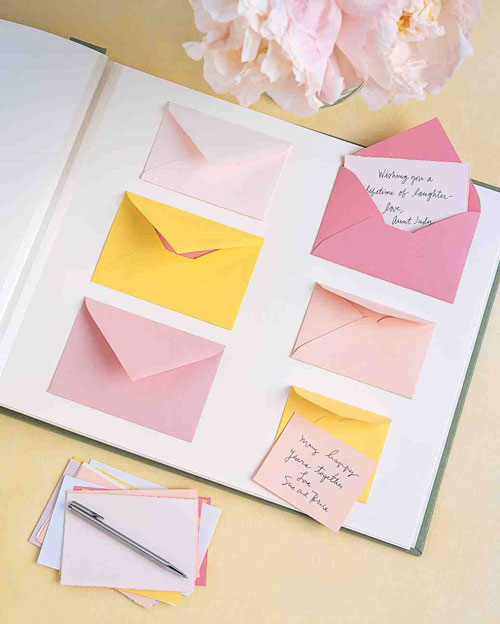 Вам даже не придется разрабатывать распространенные типы материалов с нуля, ведь в Publisher есть готовые шаблоны. Вы можете либо использовать эти шаблоны без изменений и просто добавить свой текст, либо взять их за основу для собственного дизайна. Используйте Publisher для создания открыток, которые вы можете отправлять клиентам по почте, чтобы объявлять о событиях или распродажах или напоминать им о встречах или платежах.
Вам даже не придется разрабатывать распространенные типы материалов с нуля, ведь в Publisher есть готовые шаблоны. Вы можете либо использовать эти шаблоны без изменений и просто добавить свой текст, либо взять их за основу для собственного дизайна. Используйте Publisher для создания открыток, которые вы можете отправлять клиентам по почте, чтобы объявлять о событиях или распродажах или напоминать им о встречах или платежах.
Запустить Publisher. Щелкните меню «Файл» и выберите «Создать».
Нажмите «Открытки» в крайнем правом углу категории шаблонов «Самые популярные» на странице, которая появляется справа от меню «Файл». Появится страница с шаблонами открыток. Выберите «Установленные и онлайн-шаблоны» в раскрывающемся меню в левом верхнем углу этой страницы.
Просмотрите миниатюры и выберите шаблон открытки. Нажмите на папки «Весь маркетинг» или «Вся недвижимость», если вы хотите увидеть больше шаблонов в этих категориях. Нажмите на миниатюру выбранного шаблона открытки, чтобы открыть его в главном окне Publisher.

Удалите текст-заполнитель на информационной панели открытки и введите вместо него свой текст или оставьте строки пустыми, если хотите. Импортируйте изображения с помощью панели инструментов «Вставка» и значка «Изображения» или «Картинки», если вы хотите добавить изображения на свою открытку. Расположите и измените размер этих изображений с помощью мыши. Щелкните любое нетекстовое окно, чтобы изменить его размер или цвет с помощью мыши и меню, которое появляется, когда вы щелкаете поля правой кнопкой мыши.
Прокрутите вниз, чтобы просмотреть и изменить панель адреса. Удалите текст-заполнитель в полях «Обратный адрес» и «Адрес получателя» и введите свой служебный адрес в поле «Обратный адрес». Щелкните правой кнопкой мыши любые нетекстовые поля, которые вы хотите отредактировать, и импортируйте изображения и поместите их с помощью значков «Изображения» или «Клип-арт».
Сохраните свою работу, нажав «Файл» и «Сохранить как», затем указав имя файла и место сохранения на вашем компьютере.

Распечатайте копию на обычной бумаге и отнесите ее в местное почтовое отделение, чтобы убедиться, что она соответствует почтовым правилам, если вы собираетесь отправить ее по почте.
Нажмите на текстовое поле справа от вашей работы и удалите его, прежде чем отправить файл на коммерческое принтер или распечатать его на открытке.
Советы
- При необходимости сохраните открытку в формате PDF с помощью Adobe Acrobat. Нажмите «Сохранить как Adobe PDF», если вы хотите подготовить открытку к отправке в качестве вложения в виде файла электронной почты.
Писатель Биография
Джон ДеМерсо — американский предприниматель-экспатриант, маркетинговый аналитик и веб-разработчик. Сейчас он живет и работает в Юго-Восточной Азии, где создает веб-сайты и отчеты по брендингу/маркетингу для международных клиентов. Демерсо окончил Колумбийский университет со степенью бакалавра искусств в области истории.
Как сделать открытку в Word
Среди всех потенциальных методов, которыми владельцы малого бизнеса могут связаться с клиентами, открытки определенно принадлежат к этому списку. Хотя социальные сети и электронная почта работают для прямого контакта, открытки также представляют собой проверенный и надежный метод связи с клиентами.
Хотя социальные сети и электронная почта работают для прямого контакта, открытки также представляют собой проверенный и надежный метод связи с клиентами.
| © CreditDonkey |
Вы можете использовать открытки, чтобы предупредить клиентов о специальных мероприятиях, поощрить постоянных клиентов или предоставить купон для привлечения новых посетителей в ваш бизнес. Лучше всего то, что вы можете дешево создавать бизнес-открытки самостоятельно, используя Microsoft Word.
Вам не нужно нанимать профессионального дизайнера для выполнения такой работы.
Вот 12 шагов, которые вы можете выполнить для создания открыток в Microsoft Word :
- Найти правильный шаблон
- Выберите шаблон
- Сохранить почту
- Размер
- Редактировать вторую строку текста
- Редактировать фотографию
- Редактировать цвет фона
- Редактирование задней части открытки
- Создание адресов
- отражение открыток
- Печать
- Финальные шаги
. Подготовка бизнес -открытки
Подготовка бизнес -открытки
. думая о сообщении, которое вы хотите создать. Подумайте, чего вы хотите от открытки. Если вы пытаетесь вознаградить постоянных клиентов, создайте сообщение, которое четко покажет им, насколько вы их цените.
Соберите любые фотографии или рисунки, которые вы хотите использовать с открыткой.
Наконец, подумайте, как бы вы хотели напечатать открытки. Вы можете распечатать их на собственном принтере, но если вы используете полноцветный дизайн открытки, распечатать их самостоятельно может оказаться дороже, чем брать их в типографию.
1. Найдите нужный шаблон.0069 Новый . В поле поиска в верхней части окна введите открытка в качестве условия поиска. В середине экрана появится серия эскизов шаблонов открыток.
2. Выберите шаблон
Просмотрите доступные эскизы шаблонов, чтобы найти тот, который соответствует вашим потребностям. Мы выбрали шаблон Event Postcard.
Мы выбрали шаблон Event Postcard.
Щелкнув по миниатюре, вы увидите увеличенное изображение шаблона, что позволит вам более четко его изучить. Если это шаблон, который вы хотите использовать, нажмите кнопку Создать кнопку .
Word загрузит шаблон с веб-сайта Microsoft, поэтому для использования функции шаблона необходимо подключение к Интернету.
3. Сохраните открытку
Прежде чем идти дальше, сохраните документ. Щелкните меню Файл и Сохранить как . Затем дайте ему уникальное имя и выберите папку, в которой вы точно сможете найти его позже.
Еще один параметр, который мы рекомендуем использовать с шаблонами открыток, — это Просмотр для печати . Это гарантирует, что копия, с которой вы работаете на экране, будет соответствовать тому, как она будет выглядеть при печати. Щелкните меню View и Print View , чтобы активировать эту функцию. Использование любого другого вида может привести к тому, что изображение будет выглядеть растянутым.
Использование любого другого вида может привести к тому, что изображение будет выглядеть растянутым.
4. Работа над Заголовком
С выбранным нами шаблоном мы видим две копии шаблона открытки в окне Word. Это просто означает, что вы можете напечатать две открытки на стандартном листе бумаги размером 8,5 на 11 дюймов.
Если выбранный вами шаблон также показывает две копии, просто работайте с одной из копий. Позже мы скопируем и вставим отредактированную копию в нижнюю часть экрана.
Чтобы отредактировать заголовок, трижды щелкните левой кнопкой мыши заголовок в шаблоне. Word полностью выделит весь заголовок, используя серый фон. Просто начните печатать, чтобы отредактировать заголовок.
Мы изменили название на «Распродажа за лояльность клиентов», что-то, что может привлечь внимание получателя.
5. Отрегулируйте размер текста
Когда мы создали наш новый заголовок, он не подходил размеру текста по умолчанию. Слово «Клиент» растеклось на две строки, что выглядит не очень хорошо. (Вы можете видеть это в нижней копии открытки на нашем снимке экрана.)
Слово «Клиент» растеклось на две строки, что выглядит не очень хорошо. (Вы можете видеть это в нижней копии открытки на нашем снимке экрана.)
Вместо того, чтобы переформулировать заголовок, мы решили немного уменьшить размер текста, просто чтобы все слова поместились на одном линия. Мы еще раз трижды щелкнули левой кнопкой мыши по текстовому блоку заголовка, выделив его.
Затем мы щелкнули правой кнопкой мыши по выделенному тексту, в результате чего появилось всплывающее меню.
В верхней части всплывающего меню вы увидите кнопку меню размера текста. Нажмите на нее и выберите новый размер текста. Вы можете сделать это несколько раз, чтобы протестировать разные размеры текста. Мы остановились на тексте размером 36 пунктов.
6. Редактировать вторую строку текста
Вы можете изменить несколько аспектов текста в шаблоне. В нижней строке текста мы решили изменить шрифт и выделение курсивом.
Выделите строку текста, которую хотите отредактировать, и щелкните ее правой кнопкой мыши. Во всплывающем меню вы можете изменить выделение курсивом на полужирное, нажав кнопку I , чтобы отключить курсив, а затем щелкнув кнопку B , чтобы включить выделение жирным шрифтом. Внесите любые другие изменения, которые вы хотите.
Нажатие CTRL + I или CTRL + B даст вам те же результаты.
Затем, выделив текстовый блок, введите нужную фразу для этой области.
7. Отредактируйте фотографию
Наш образец открытки предназначен для магазина мороженого, а не для цветочного магазина. Поэтому мы заменяем фото цветов в шаблоне открытки логотипом нашего магазина.
Щелкните левой кнопкой мыши на фотографии, чтобы выделить ее. Вы должны увидеть рамку с точками вокруг нее. Затем щелкните правой кнопкой мыши фотографию и щелкните левой кнопкой мыши Изменить изображение , а затем Из файла . Выберите файл, который хотите использовать в качестве фотографии, и нажмите 9.0069 Вставка . Как только фотография или логотип будут на месте, вы можете немного растянуть или уменьшить их, щелкнув и перетащив точки на границах.
Выберите файл, который хотите использовать в качестве фотографии, и нажмите 9.0069 Вставка . Как только фотография или логотип будут на месте, вы можете немного растянуть или уменьшить их, щелкнув и перетащив точки на границах.
При изменении фотографии в этом шаблоне открытки вы заметите, что фотография выровнена по вертикали. Это означает, что вам понадобится выровненный по вертикали логотип или фотография вместо фотографии шаблона. Для достижения наилучших результатов выберите фотографию или логотип, которые по размеру и соотношению сторон аналогичны фотографии шаблона по умолчанию.
8. Отредактируйте цвет фона
Синий — базовый цвет для нашего бизнеса «Мороженое мечты» для этой открытки, поэтому мы хотим изменить зеленый фон на правых двух третях открытки ( где текст) до синего. Этот процесс немного сложен, поэтому вам может потребоваться несколько попыток.
Щелкните левой кнопкой мыши в пустом месте справа от открытки и продолжайте удерживать левую кнопку мыши. Медленно перетащите курсор влево, пока не окажетесь над открыткой. Теперь вы увидите серую подсветку вокруг большей части области зеленого прямоугольника с небольшим выступом с правой стороны.
Медленно перетащите курсор влево, пока не окажетесь над открыткой. Теперь вы увидите серую подсветку вокруг большей части области зеленого прямоугольника с небольшим выступом с правой стороны.
Если вы видите только серое выделение вокруг текста, фон не был выделен, и вам придется повторить попытку. Найдите небольшой выступ серого цвета справа от открытки, чтобы убедиться, что вы все сделали правильно.
Теперь щелкните правой кнопкой мыши в любом месте фона, где нет текста. В верхней части всплывающего меню найдите значок «банка с краской» (обозначенный Shading , когда вы наводите на него курсор). Щелкните левой кнопкой мыши на стрелке справа от значка «банка с краской», после чего вы сможете выбрать новый цвет фона, щелкнув цветной квадрат. Если ни один из цветов предварительного просмотра не подходит, нажмите Больше цветов и у вас будет возможность выбрать любой цвет.
В качестве приятной функции, когда вы наводите курсор на цветные квадраты, фон временно меняется, так что вы можете увидеть, как выглядит этот цвет.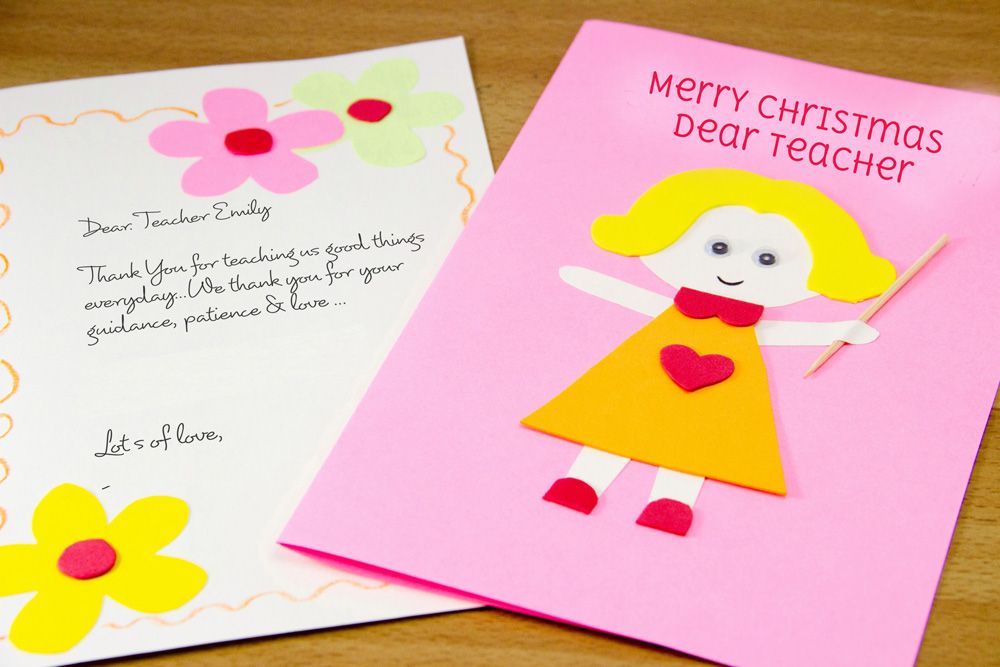
9. Редактирование обратной стороны открытки
Если вы прокрутите шаблон открытки Word вниз, вы увидите вторую страницу. Это представляет обратную сторону открытки. Опять же, вверху и внизу страницы есть две идентичные копии, соответствующие тому, что было на предыдущей странице.
Большая часть текста на обороте понятна. Вы можете добавить название своей компании, место, дату и время мероприятия, а также контактную информацию в левой части шаблона открытки. Чтобы отредактировать текст, выделите его, дважды щелкнув по нему, а затем введите новую информацию.
Чтобы изменить размер, цвет или шрифт любого текста на обороте, просто выделите его, дважды щелкнув по нему. Затем щелкните правой кнопкой мыши выделенный текст и внесите изменения, щелкнув левой кнопкой мыши во всплывающем меню.
Имейте в виду, что если вы используете цвет на лицевой и оборотной стороне открытки, задание на печать будет стоить намного дороже, независимо от того, делаете ли вы это сами или отправляете задание на принтер. Чтобы сэкономить немного денег, рассмотрите возможность оставить обратную сторону карты только черным текстом. Чтобы сохранить черный текст на черном, удалите поле «Ваш логотип здесь», щелкнув его левой кнопкой мыши, чтобы выделить его, и нажав клавишу Удалить .
Чтобы сэкономить немного денег, рассмотрите возможность оставить обратную сторону карты только черным текстом. Чтобы сохранить черный текст на черном, удалите поле «Ваш логотип здесь», щелкнув его левой кнопкой мыши, чтобы выделить его, и нажав клавишу Удалить .
Если вы хотите удалить строку внизу области информации, щелкните левой кнопкой мыши в любом месте открытки. Затем щелкните левой кнопкой мыши значок «плюс» в маленьком квадратике в левом верхнем углу открытки. Во всплывающем меню найдите Границы меню (середина нижнего ряда иконок). Щелкните левой кнопкой мыши на стрелке Borders и щелкните левой кнопкой мыши No Border .
10. Создание адресов
У вас есть три варианта самостоятельного создания адресов. (Это нелегкий процесс, и он займет некоторое время.)
Лучший способ создать адреса — напечатать самоклеящиеся этикетки с каждым именем и адресом, а затем наклеить их на открытки после того, как они будут напечатаны. перепечатано. Если ваши клиенты перечислены в электронной таблице или базе данных, вы также можете использовать эту информацию для печати этикеток. Просто удалите текст в области имени получателя, если вы собираетесь использовать стикеры.
перепечатано. Если ваши клиенты перечислены в электронной таблице или базе данных, вы также можете использовать эту информацию для печати этикеток. Просто удалите текст в области имени получателя, если вы собираетесь использовать стикеры.
Если у вас нет базы данных с информацией о ваших клиентах и вы работаете с рукописным списком, вы можете напечатать имя и адрес на открытке одну за другой.
После ввода двух имен в каждый шаблон открытки на этой странице распечатайте две открытки (как описано ниже), а затем повторите процесс ввода новых имен.
Наконец, вы можете адресовать открытки вручную после их печати, возможно, добавляя личное примечание, если это необходимо. Опять же, для этого удалите текст в области имени получателя перед печатью.
Если вы планируете регулярно отправлять подобные открытки, мы предлагаем создать базу данных списка ваших клиентов и каждый раз печатать адресные наклейки.
Вы можете настроить список клиентов в Word и использовать его для печати этикеток, но этот процесс выходит за рамки этой статьи; щелкните ссылку, чтобы увидеть некоторые советы от Microsoft по созданию адресных меток.
11. Зеркальное отображение открыток
Завершив редактирование открыток, выделите и скопируйте верхнюю открытку на обеих страницах. Затем вставьте отредактированную копию поверх нижней открытки на обеих страницах. Чтобы выделить область, нажмите на нижнюю правую часть открытки и перетащите курсор влево и вверх.
Если у вас возникли проблемы с правильной работой, помните, что комбинация клавиш CTRL-Z является ярлыком для Отменить .
При вставке важно не менять интервалы в шаблоне открытки, иначе открытки не будут напечатаны должным образом. Может потребоваться несколько попыток, чтобы правильно выделить, скопировать и вставить данные.
Если этот процесс копирования и вставки просто не работает для вас, вы всегда можете отредактировать нижнюю открытку, чтобы она соответствовала верхней открытке.
12. Время печати!
Когда вы будете готовы напечатать открытки, вам нужно будет решить, печатать ли их самостоятельно или отправить на профессиональную типографию.
Если ваш принтер может работать с более толстой бумагой (называемой картоном), вы можете напечатать открытки самостоятельно, используя метод двусторонней печати. Но если у вас есть простой принтер, он может работать только с тонкой бумагой, а это означает, что вам придется передавать задание на печать на принтер.
Если вы печатаете самостоятельно, щелкните меню Файл и Печать . В окне Print выберите свой принтер. Прокрутите вниз и измените поле Печать на одной стороне на Ручная печать на обеих сторонах , и Word предложит вам снова вставить бумагу.
Поскольку важно, чтобы лицевая и оборотная стороны каждой открытки точно совпадали, мы рекомендуем сначала протестировать функцию двусторонней печати вашего принтера. Для теста используйте обычную бумагу. В Копии поле, введите «1». Затем нажмите кнопку Распечатать .
По запросу Word снова вставьте обычную бумагу обратно в принтер (и точно запишите, как вы ее вставили, чтобы не забыть). Большинство принтеров выполняют двустороннюю печать, вставляя ранее напечатанную страницу лицевой стороной вверх и верхним краем страницы внутрь принтера.
Большинство принтеров выполняют двустороннюю печать, вставляя ранее напечатанную страницу лицевой стороной вверх и верхним краем страницы внутрь принтера.
Убедитесь, что выбрана одна копия, и снова нажмите Распечатать . У вас должна получиться лицевая и оборотная сторона открытки, правильно выровненные на противоположных сторонах бумаги. Если нет, попробуйте еще раз, вставив бумагу другим способом.
После того, как вы разобрались с тестовой страницей, вставьте карточку в лоток для бумаги. Откройте окно «Печать» и введите количество страниц, которые вы хотите напечатать, в поле «Копии» (помните, что каждая страница содержит две открытки). Убедитесь, что выбран параметр «Печать вручную на обеих сторонах». Затем нажмите кнопку «Печать».
При появлении запроса снова вставьте карточку в принтер, используя метод, который вы освоили на этапе тестирования. Затем введите то же количество страниц, которое вы хотите напечатать, в поле Копии.
Во время выполнения задания на печать оставайтесь поблизости.